Page 1

Русский
Содержание
Характеристики камеры FaceCam 1000 1
Настройка устройства 2
Работа с программой для обмена сообщениями 3-5
Программа CrazyTalk CamSuite PRO 6-16
Программа CrazyTalk CamSuite PRO и программа для
мгновенного обмена сообщениями 17-21
Поиск и устранение неисправностей камеры 22-23
i
Page 2

Русский
Характеристики камеры FaceCam 1000
Оцените новую не требующую драйвера камеру с возможностью
ночного видения FaceCam 1000! Подключите ее к порту USB и
сразу начинайте видеочат, в любое время суток!
1. Ручной объектив
Высокоточный управляемый
вручную объектив.
2. Индикатор
Загорается, если камера
FaceCam 1000 подключена к
порту USB компьютера и
используется приложение для
работы с видео.
3. Вращение на 360 градусов.
4. Подставка-клипса
Регулируемая подставка-клипса
легко крепится к ноутбуку.
-1-
Page 3

Русский
Настройка устройства
FaceCam 1000 поддерживает интерфейс UVC (USB Video Class) с
возможностью «горячего подключения» Plug and Play в ОС
Windows7, XP SP2, Vista и Mac 10.4.9 и выше без использования
драйвера устройства.
1. Убедитесь, что на вашем компьютере установлена ОС W indows7, XP
SP2, Vista или Mac 10.4.9 и выше.
2. Подключите FaceCam 1000 к порту USB.
3. Устройство готово к работе с любыми приложениями. Оно будет
корректно работать с любыми программами для видеочата,
поддерживающими возможность передачи видео. В Mac OS можно
пользоваться программой iChat.
Стоп-кадры в Windows XP SP2 и Vista:
1. Дважды щелкните по значку «Мой компьютер». Или выберите Пуск
Мой компьютер.
2. Найдите устройство «USB Video Device» (Видеоустройство с
интерфейсом USB). Теперь можно сохранять стоп-кадры.
ПРИМЕЧАНИЕ
Чтобы проверить, установлен ли в ОС Windows XP пакет
обновлений SP2:
Щелкните по значку Мой компьютер на рабочем столе или в
меню «Пуск» ОС W indows.
В открывшемся меню выберите пункт Свойства.
Если в ОС Windows XP не установлен пакет обновлений SP2,
обновите свою версию ОС с веб-узла http://www.microsoft.com.
-2-
Page 4

Русский
Настройка механизма защиты изображений
Эта функция защищает от несанкционированного
проникновения в систему и использования вашей
веб-камеры.
1. Установите программу Genius Button Manager с
компакт-диска
2. После установки программы Genius Button Manager в
системной области панели задач появится значок Genius
Manager
3. При включении веб-камеры система выдает запрос: “Do you
want to open the image from web cam?” (Открыть изображение
с веб-камеры?) Чтобы открыть изображение, нажмите “Yes”
(Да). Хакеры не смогут включить вашу веб-камеру, потому что
не смогут нажать “Yes”. Это
обеспечит безопасность камеры.
4. При каждом включении камеры
система заново спрашивает,
хотите ли вы защититься от
несанкционированного использования.
Работа с программой для обмена
сообщениями
MSN Messenger
a. Для поддержки функции видео в реальном времени нужен
MSN Messenger версии 6 или выше. Если у вас отсутствует
данная версия, вы можете загрузить ее с:
-3-
Page 5

http://messenger.msn.com.
b. Теперь, зарегистрируйтесь в сервисе MSN Messenger..
c. Выберите собеседника из списка контактов и нажмите “OK”
для подтверждения.
d. Двойным щелчком кнопки мыши выберите доступный в чате
контакт. Нажмите на значок веб-камеры.
e. Ваш собеседник получит приглашение в видео чат. После того
как он подтвердит приглашение, начнется видео чат.
f. Получить дальнейшую информацию вы можете по адресу
http://messenger.msn.com.
Yahoo Messenger
a. Загрузите Yahoo Messenger с http://messenger.yahoo.com и
завершите регистрацию, если вы пользуетесь сервисом
первый раз.
b. Войдите в Yahoo Messenger.
c. В основном окне программы выберите в меню Tools ("Сервис")
пункт Start My Webcam ("Запустить мою веб-камеру").
d. Щелкните правой кнопкой мыши по имени в списке Messenger
и выберите "View Webcam" (Просмотр веб-камеры).
e. Ваш собеседник получит приглашение в видео чат. После того
как он нажмет ДА (YES), начнется видео-чат.
f. За дополнительной информацией обратитесь к сайту
http://messenger.yahoo.com.
AOL Instant Messenger
a. Вы можете бесплатно загрузить AOL Instant Messenger с
http://www.aim.com завершите регистрацию, если вы
пользуетесь сервисом первый раз.
b. Войдите в AOL Instant Messenger.
c. Выберите "Show Messenger Lists" ("Показать списки
контактов"), затем выберите друга, с которым вы хотите начать
видео-чат.
d. Ваш собеседник получит приглашение в видео чат. После того
как он подтвердит приглашение, видео чат начнется.
Русский
-4-
Page 6

Русский
e. За дополнительной информацией обратитесь к сайту
http://www.aim.com.
ПРИМЕЧАНИЕ
Перед запуском видеоконференции или видео чата убедитесь, что
вы правильно подключили устройство к компьютеру.
Перед тем как запустить видеоконференцию или видео чат
закройте остальные приложения, работающие с веб-камерой.
Программа CrazyTalk Cam Suite PRO
В комплект поставки входит программа CrazyTalk Cam Suite PRO,
которая внесет разнообразие в видеочат.
Сохранение стоп-кадра и видеозаписи с различным
разрешением и непосредственная загрузка на сайт
YouTube.
-5-
Page 7

Русский
Во время чата на экране возникают говорящие
анимированные персонажи (движения губ
синхронизованы).
Изменение выражения лица и различные дополнения,
веселые штампы для видеочата.
Мгновенный доступ других пользователей к вашим
видеоклипам и слайд-шоу, без загрузки.
Передача действий, выполняемых на рабочем столе (для
онлайновых презентаций, дистанционного обучения и
работы с программами).
Позволяет узнать, что происходило в поле зрения к амеры,
пока вы отлучались
В режиме Enable Video Chat (включить видеочат) можно
снизить нагрузку на систему, если остановить передачу
видеоданных собеседнику.
Вывод окна «Preference» (Настройки). В диалоговом окне
Preference можно изменить общие настройки.
Вывод окна свойств драйвера веб-к амеры. Элементы
управления в этом окне определяются драйвером.
-6-
Page 8

Русский
Требования к системе
Для запуска программы CrazyTalk Cam Suite PRO компьютер должен
отвечать следующим минимальным требованиям.
Минимум Рекомендуется
Оборудование
Процессор Pentium 4, 2,0 ГГц Pentium 4, 3,0 ГГц и
ОЗУ 256 Мб 512 Мб и выше
Пространство на
диске
Дополнительные
принадлежности
Программное обеспечение
Операционная
система
Программа обмена
сообщениями
DirectX DirectX 9 и выше
100 Мб 200 Мб
Дуплексная звуковая карта, VGA-карта,
клавиатура, мышь, микрофон, динамик
Windows 2000, XP или Vista
Skype для Windows v3.0 и выше и другие
программы
выше
-7-
Page 9

Русский
Сохранение изображений
Для сохранения фотографий и видеозаписей с веб-камеры для
последующей работы с ними пользуйтесь кнопками Snapshot
(Стоп-кадр) или Record (Запись).
Включение и
выключение камеры
Эскизы и текст
Изменение голоса
Кнопка стоп-кадра
Разрешение
фотографий
Кнопка записи видео
Разрешение видео
Регулировка звука
Микшер музыки и звука
Фоновая музыка
Предварительный
просмотр
Удаление
Электронная почта
Загрузка на сайт Youtube
Просмотр в виде
миниатюр или списка
-8-
Page 10

Русский
Живые аватары
В видеочате с друзьями можно использовать выбранную аватару.
Аватара
Можно воспользоваться аватарой по умолчанию или создать
собственную.
Смайлики
К аватаре можно добавить любые смайлики со звуком. Во
время видеоконференций аватара и смайлики видны
собеседнику.
Горизонтальное отражение
Для горизонтального отражения изображения (аватара
движется зеркально относительно головы пользователям)
установите флажок Horizontal.
Сброс
Нажмите кнопку Reset для восстановления стандартного
размера и угла аватары относительно окна камеры.
-9-
Page 11

Русский
Предварительный просмотр
Кнопка Preview позволяет открыть окно предварительного
Волшебное зеркало
Волшебное зеркало позволяет добавлять во время чата к своему
изображению различные эффекты.
просмотра
Морфинг
Выбранный эффект морфинга применяется к лицу
пользователя.
Эффект
Применение к лицу пользователя забавных эффектов.
Предварительный просмотр
Кнопка Preview позволяет открыть окно предварительного
просмотра
-10-
Page 12
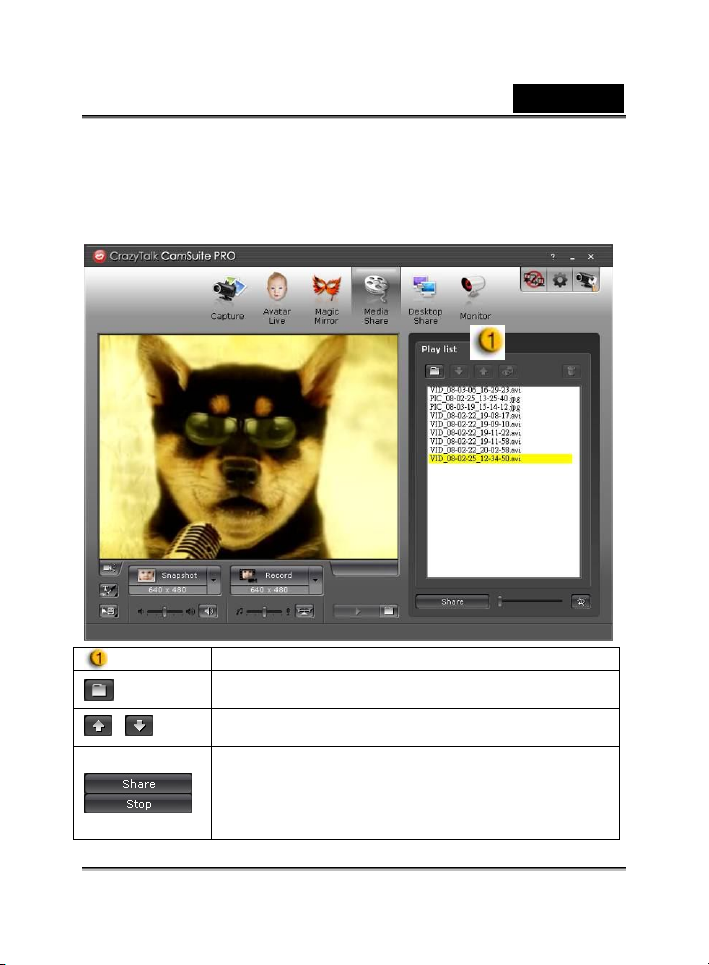
Русский
Общий доступ к мультимедийным файлам
Совместный доступ к мультимедийным файлам можно обеспечивать
прямо во время чата. Вы можете просматривать разнообразные
мультимедийные файлы и показывать их своим друзьям. Это могут быть
видеофайлы в форматах Mpeg, AVI и WMV или изображения в форматах
JPG, BMP и GIF.
/
Список мультимедийных файлов (плейлист)
Нажмите кнопку Import Files и выберите файлы в
папке.
Нажмите кнопку Move up или Move down или
перетащите файл в нужное положение в списке.
Нажмите кнопку Share, чтобы воспроизвести
файлы из списка или предоставить к ним общий
доступ. Файл, который воспроизводится в
настоящее время, выделен. Нажмите кнопку Stop,
чтобы отключить общий доступ.
-11-
Page 13

Русский
Нажмите кнопку Preview для предварительного
просмотра перед предоставлением общего доступа
Нажмите эту кнопку для удаления выбранных
файлов из списка.
Для зацикленного воспроизведения выбранных
файлов нажмите кнопку Loop.
Для просмотра воспроизводимого файла
пользуйтесь бегунком.
Общий доступ к рабочему столу
Имеется три способа продемонстрировать свои действия на рабочем
столе собеседникам во время видеочата.
Общий доступ к области
Можно предоставить общий доступ только к нужной части
рабочего стола.
-12-
Page 14

Русский
Кнопка повтора
Повторная активизация области, к которой последним
предоставлялся общий доступ.
Общий доступ к окну
Можно предоставить общий доступ к окну на рабочем столе.
Общий доступ ко всему экрану
Можно предоставить общий доступ ков сему окну рабочего
стола.
Останов
Нажмите кнопку Stop, чтобы отключить общий доступ.
Монитор
Эта функция позволяет записывать движение, зафиксированное
веб-камерой. Для информирования о событиях вам будут отправляться
сообщения электронной почты со снимками. Видеозаписи будут
сохраняться в папке Gallery, чтобы их можно было просмотреть при
необходимости.
-13-
Page 15
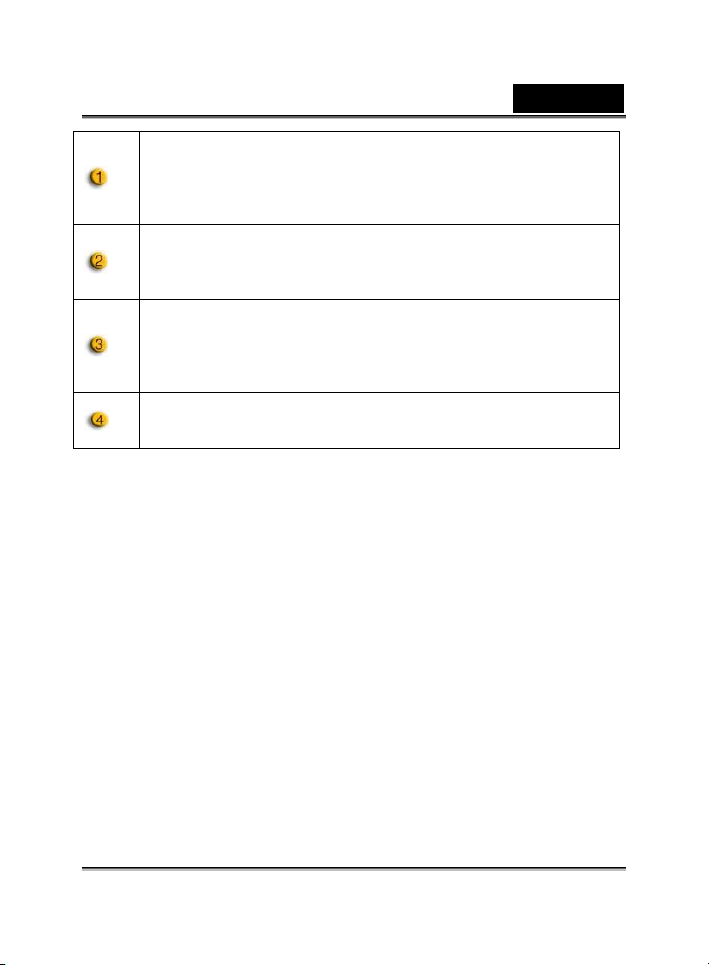
Уровень чувствительности к движению
Уровень чувствительности регулируется бегунком M otion
sensitivity level. Чем ниже уровень чувствительности, тем
меньше движения записывается. Это означает, что мелкие
движения записываться не будут.
Место на жестком диске
Поскольку видеозаписи занимают место на жестком диске,
при достижении определенного объема запись можно
прекратить. Для этого используется бегунок.
Уведомление по электронной почте со снимками
Если вы хотите получать по электронной почте уведомление
со снимками, установите флажок Email notification with
snapshot. Чтобы задать адрес электронной почты, нажмите
кнопку E-mail setting.
Начало и останов слежения
Для включения слежения нажмите кнопку Start Monitor. Для
прекращения слежения нажмите ее еще раз.
Русский
-14-
Page 16

Русский
Включить видеочат
В режиме Enable Video Chat можно снизить нагрузку на систему, если
остановить передачу видеоданных собеседнику.
Этот значок означает, что видеочат включен.
Этот значок означает, что видеочат выключен.
Настройки
Нажмите кнопку Preferences для вывода окна «Preference». В этом
диалоговом окне можно изменять общие настройки.
-15-
Page 17
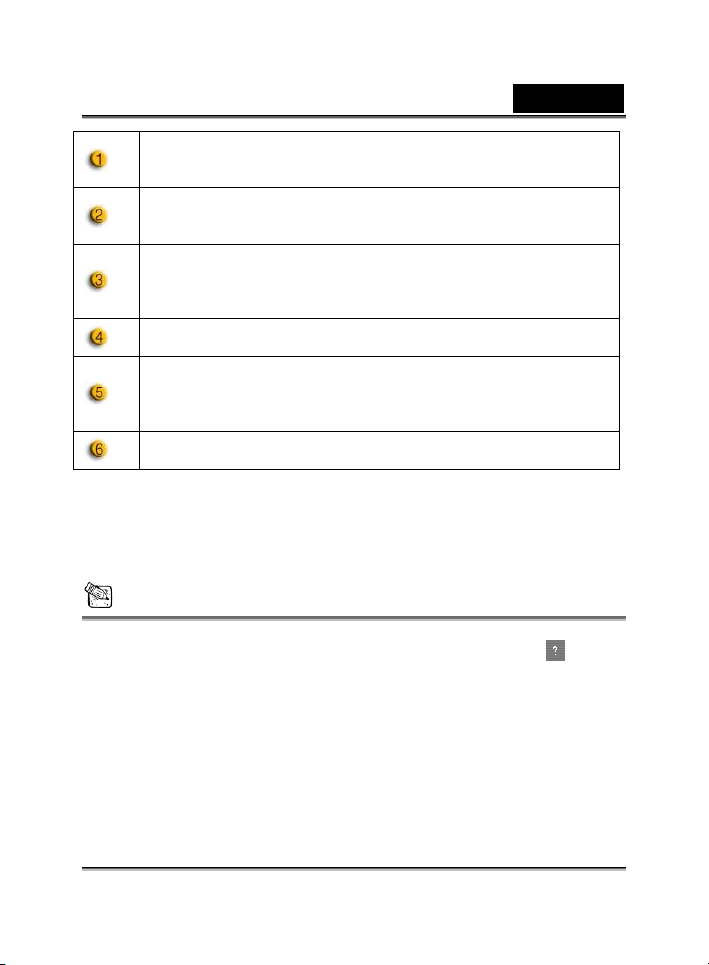
Русский
Select Camera позволяет выбрать камеру, используемую по
умолчанию. Если на компьютере установлено несколько
камер, нужно выбрать одну из них.
установите флажок Enable auto zoom, чтобы веб-камера
могла автоматически обнаруживать лицо, менять масштаб и
располагать лицо по центру экрана.
Установите флажок Auto preview after captured, чтобы
после сохранения изображения или видеозаписи
открывалось окно предварительного просмотра для
автоматического воспроизведения.
Нажмите кнопку Browse (Обзор), чтобы выбрать папку, в
которой должны сохраняться изображения и видеозаписи.
Переключение функции слежения за движением головы или
мыши, чтобы голова и глаза аватары (если используется
аватара) двигались в соответствии с движением мыши или
вашей головы.
Установка времени задержки слайдов (в секундах) при объем
Настройка камеры
Нажмите кнопку Camera Settings, чтобы вывести окно свойств
драйвера веб-камеры. Элементы управления в этом окне определяются
драйвером.
Для получения подробной информации о функциях пользуйтесь
доступе к мультимедийным файлам.
ПРИМЕЧАНИЕ
интерактивной справкой (для ее вызова нажмите кнопку ).
-16-
Page 18

Русский
Программа CrazyTalk CamSuite PRO и
сообщениями
программа для мгновенного обмена
Window Live Messenger
1. Установите программы CrazyTalk Cam Suite PRO и Window Live
Messenger.
2. В меню Tools/Audio выберите настройку видео, чтобы запустить
мастер настройки звука и изображения.
-17-
Page 19

3. Нажмите кнопку «Next» (Далее)
Русский
4. На шаге 1 не меняйте значение в списке и нажмите кнопку Next.
-18-
Page 20

Русский
5. На шаге 2 выберите в списке пункт CamSuite Virtual Audio. Нажмите
кнопку Next.
6. На шаге 3 выберите в списке пункт CamSuite Virtual Camera.
Нажмите кнопку Finish (Готово).
-19-
Page 21

Русский
Skype
1. Установите программы CrazyTalk Cam Suite PRO и Window Live
Messenger.
2. Выберите Tools/Options... (Сервис/Параметры), чтобы открыть
диалоговое окно параметров.
-20-
Page 22

Русский
3. Выберите Sound Devices (Звуковые устройства) и установите для
параметра Audio In (Звуковой вход) значение CamSuite Virtual
Audio.
4. Выберите Video и установите для параметра Select webcam (Выбор
веб-камеры) значение CamSuite Virtual Camera.
5. Нажмите кнопку Save. После этого для программы обмена
сообщениями будет настроен источник звука и видео Cam Suite.
-21-
Page 23

Русский
Теперь программы MSN Messenger и Skype подключены к CrazyTalk
Cam Suite PRO. Запустите эту программу для использования в
видеоконференциях таких эффектов, как живые аватары, волшебное
зеркало, общий доступ к мультимедийным файлам и рабочему столу.
Они станут доступны после включения функции Enable Video Chat
(Включить видеочат) .
Устранение неисправностей
В1. Мой компьютер не обнаруживает веб-камеру при
подключении через удлинитель USB.
Решение.
Подключите веб-камеру непосредственно к порту USB на
компьютере. Убедитесь, что веб-камера подключена к порту
USB на задней панели компьютера. Порты USB на лицевой
панели иногда могут не обеспечивать достаточного для
В2. Для порта USB зарезервировано недостаточно
системных ресурсов, в результате система не может
работать.
В системе установлено слишком много устройство, в результате чего
возникают проблемы с прерываниями в системном контроллере USB.
Выполните следующие действия:
В3. Веб-камера не включается или компьютер
перезагружается без видимой причины.
Возможно, USB-устройство потребляет слишком много энергии. Это
случается, особенно при подключении USB-устройств к пассивному или
безбатарейному концентратору USB. Откроется диалоговое окно USB
Hub Power Exceeded (Превышено потребление концентратора USB).
Выполните следующие действия:
веб-камеры питания.
Удалите из системы некоторые USB-устройства.
Перезапустите систему.
Компьютер перераспределит рес урсы.
-22-
Page 24

Русский
Подключите веб-камеру непосредственно к порту USB на
компьютере.
Воспользуйтесь концентратором USB с внешним источником
питания.
-23-
Page 25

McGrp.Ru
Сайт техники и электроники
Наш сайт McGrp.Ru при этом не является просто хранилищем
инструкций по эксплуатации, это живое сообщество людей. Они общаются
на форуме, задают вопросы о способах и особенностях использования техники.
На все вопросы очень быстро находятся ответы от таких же посетителей сайта,
экспертов или администраторов. Вопрос можно задать как на форуме, так и
в специальной форме на странице, где описывается интересующая вас техника.
